Como ligar, instalar e testar o TCA Quadrant Boeing Edition no PC
Informações relacionadas :
- KB : 1770
- Idioma : PT
- Data : 2024-04-19
- Categoria :
- Tag :
Produtos: TCA Quadrant Boeing Edition ; TCA Yoke Pack Boeing Edition

Requisitos do sistema: PC com o Windows® 10 ou mais recente
Este artigo mostra os pontos importantes a seguir para ligar e instalar o TCA Quadrant Boeing Edition no PC.
As nossas recomendações aplicam-se tanto a jogar no PC como a testar o quadrante.
Para mais informações sobre a configuração e as definições do seu TCA Quadrant Boeing Edition, consulte o manual do utilizador:
- TCA Quadrant Boeing Edition - Manual do Utilizador
- TCA Quadrant Boeing Edition - Manual do Utilizador
Se joga na Xbox, este segundo artigo poderá interessar-lhe:
- Como ligar e utilizar o TCA Quadrant Boeing Edition para jogar na consola Xbox
1) Antes de efetuar a ligação, certifique-se de que o TCA Quadrant Boeing Edition está associado aos motores correspondentes
- O seletor deve estar na posição 1&2 (motores 1 e 2).

Se utilizar dois TCA Quadrant Boeing Edition:
- O primeiro quadrante deve estar na posição 1&2.
- É imperativo* que o seletor do segundo quadrante esteja na posição 3&4 (motores 3 e 4).

* Se dois TCA Quadrant Boeing Edition estiverem na mesma posição dos motores (exemplo: 1&2 e 1&2), o seu computador irá reconhecê-los, mas não será capaz de distingui-los um do outro. Como tal, o segundo quadrante não funcionará.
2) Ligue diretamente o seu TCA Quadrant Boeing Edition à porta USB do TCA Yoke Boeing Edition ou do PC
O TCA Quadrant Boeing Edition pode ser ligado de duas formas diferentes (à sua escolha) para jogar no PC.
1) Antes de efetuar a ligação, certifique-se de que o TCA Quadrant Boeing Edition está associado aos motores correspondentes
- O seletor deve estar na posição 1&2 (motores 1 e 2).
Se utilizar dois TCA Quadrant Boeing Edition:
- O primeiro quadrante deve estar na posição 1&2.
- É imperativo* que o seletor do segundo quadrante esteja na posição 3&4 (motores 3 e 4).
* Se dois TCA Quadrant Boeing Edition estiverem na mesma posição dos motores (exemplo: 1&2 e 1&2), o seu computador irá reconhecê-los, mas não será capaz de distingui-los um do outro. Como tal, o segundo quadrante não funcionará.
2) Ligue diretamente o seu TCA Quadrant Boeing Edition à porta USB do TCA Yoke Boeing Edition ou do PC
O TCA Quadrant Boeing Edition pode ser ligado de duas formas diferentes (à sua escolha) para jogar no PC.
Opção de ligação 1:
- O TCA Quadrant Boeing Edition pode ser ligado à porta USB situada na parte posterior do TCA Yoke Boeing Edition.
- Em seguida, ligue simplesmente o seu TCA Yoke Boeing Edition diretamente a uma porta USB do PC.

Opção de ligação 2:
- O TCA Quadrant Boeing Edition pode ser ligado independentemente a uma porta USB do PC.

Importante:
O quadrante deve ser ligado diretamente a uma porta USB da manche ou do PC através do respetivo cabo USB‑C/USB‑A.
- Recomendamos-lhe que evite utilizar um concentrador USB, uma extensão USB ou qualquer outro tipo de extensão de ligação.
Se utilizar um segundo TCA Quadrant Boeing Edition, terá de ligá-lo independentemente a outra porta USB do PC.
Nota sobre as portas USB do TCA Yoke Boeing Edition:
- O TCA Yoke Boeing Edition possui apenas uma porta USB‑A para a ligação a um dispositivo compatível. Como tal, quaisquer outros periféricos adicionais têm de ser ligados diretamente ao PC.
3) Certifique-se de que instalou o controlador "Drivers - Package" mais recente no PC
Se necessário, poderá encontrar o controlador para o seu dispositivo no nosso sítio Web, na secção Controladores:
- TCA Quadrant Boeing Edition
Este controlador é o mesmo do TCA Yoke Boeing Edition.
Nota:
O controlador poderá ser necessário para jogar alguns jogos no PC. Inclui igualmente um mapeamento preparado para o jogo Microsoft Flight Simulator 2020 (PC).
Além disso, o painel de controlo do produto fica disponível juntamente com o controlador.
Reinicie o computador para concluir a instalação.
4) Inicie o Painel de Controlo e teste o seu TCA Quadrant Boeing Edition
Este teste destina-se simplesmente a verificar se tudo funciona corretamente ao iniciar a utilização.
Além disso, se encontrar dificuldades ou anomalias no jogo, o teste (realizado fora do jogo) irá mostrar-lhe se o seu quadrant está a funcionar corretamente. Neste caso, é imperativo que feche o jogo.
No teclado, prima simultaneamente as teclas Windows e R.
- Na janela Executar, escreva joy.cpl e clique em OK.

- Na janela Controladores de jogos, selecione o nome do seu produto e clique em Propriedades.
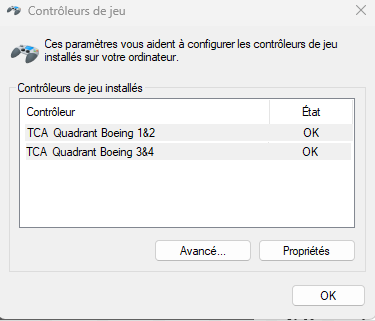
- Teste o seu produto no painel de controlo.
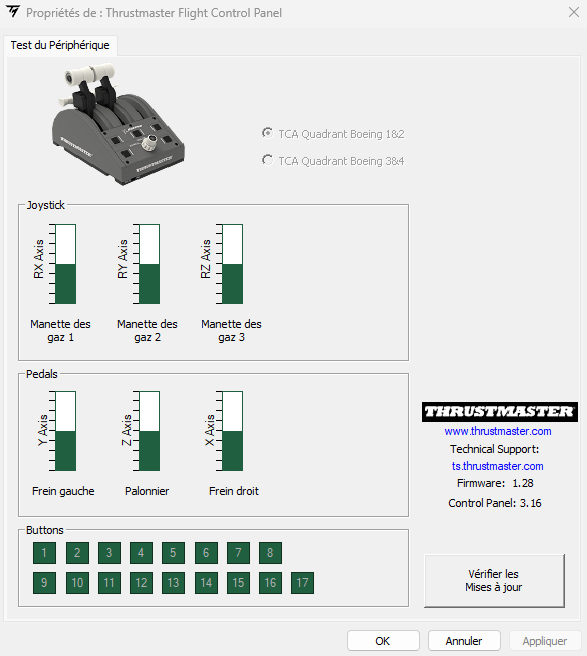
Teste todos os eixos e botões.
- O TCA Quadrant Boeing Edition pode ser ligado à porta USB situada na parte posterior do TCA Yoke Boeing Edition.
- Em seguida, ligue simplesmente o seu TCA Yoke Boeing Edition diretamente a uma porta USB do PC.

Opção de ligação 2:
- O TCA Quadrant Boeing Edition pode ser ligado independentemente a uma porta USB do PC.

Importante:
O quadrante deve ser ligado diretamente a uma porta USB da manche ou do PC através do respetivo cabo USB‑C/USB‑A.
- Recomendamos-lhe que evite utilizar um concentrador USB, uma extensão USB ou qualquer outro tipo de extensão de ligação.
Se utilizar um segundo TCA Quadrant Boeing Edition, terá de ligá-lo independentemente a outra porta USB do PC.
Nota sobre as portas USB do TCA Yoke Boeing Edition:
- O TCA Yoke Boeing Edition possui apenas uma porta USB‑A para a ligação a um dispositivo compatível. Como tal, quaisquer outros periféricos adicionais têm de ser ligados diretamente ao PC.
3) Certifique-se de que instalou o controlador "Drivers - Package" mais recente no PC
Se necessário, poderá encontrar o controlador para o seu dispositivo no nosso sítio Web, na secção Controladores:
- TCA Quadrant Boeing Edition
Este controlador é o mesmo do TCA Yoke Boeing Edition.
Nota:
O controlador poderá ser necessário para jogar alguns jogos no PC. Inclui igualmente um mapeamento preparado para o jogo Microsoft Flight Simulator 2020 (PC).
Além disso, o painel de controlo do produto fica disponível juntamente com o controlador.
Reinicie o computador para concluir a instalação.
4) Inicie o Painel de Controlo e teste o seu TCA Quadrant Boeing Edition
Este teste destina-se simplesmente a verificar se tudo funciona corretamente ao iniciar a utilização.
Além disso, se encontrar dificuldades ou anomalias no jogo, o teste (realizado fora do jogo) irá mostrar-lhe se o seu quadrant está a funcionar corretamente. Neste caso, é imperativo que feche o jogo.
No teclado, prima simultaneamente as teclas Windows e R.
- Na janela Executar, escreva joy.cpl e clique em OK.

- Na janela Controladores de jogos, selecione o nome do seu produto e clique em Propriedades.
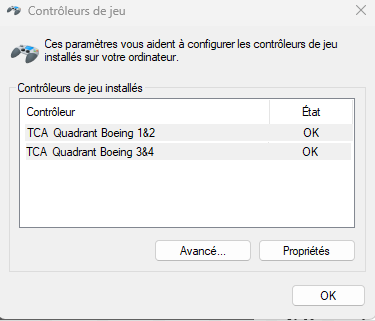
- Teste o seu produto no painel de controlo.
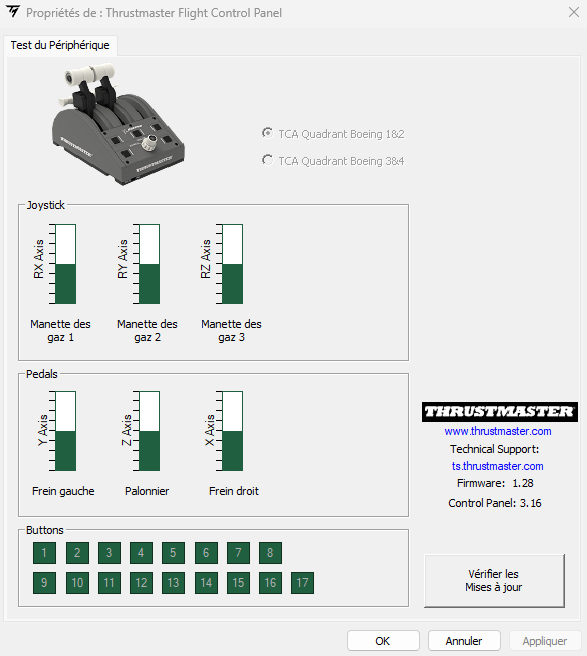
Teste todos os eixos e botões.
Outros artigos sobre dispositivos da gama TCA Boeing:
Como ligar, instalar e testar o TCA Yoke Boeing Edition no PC
Como ligar, instalar e testar o TCA Yoke Boeing Edition no PC
